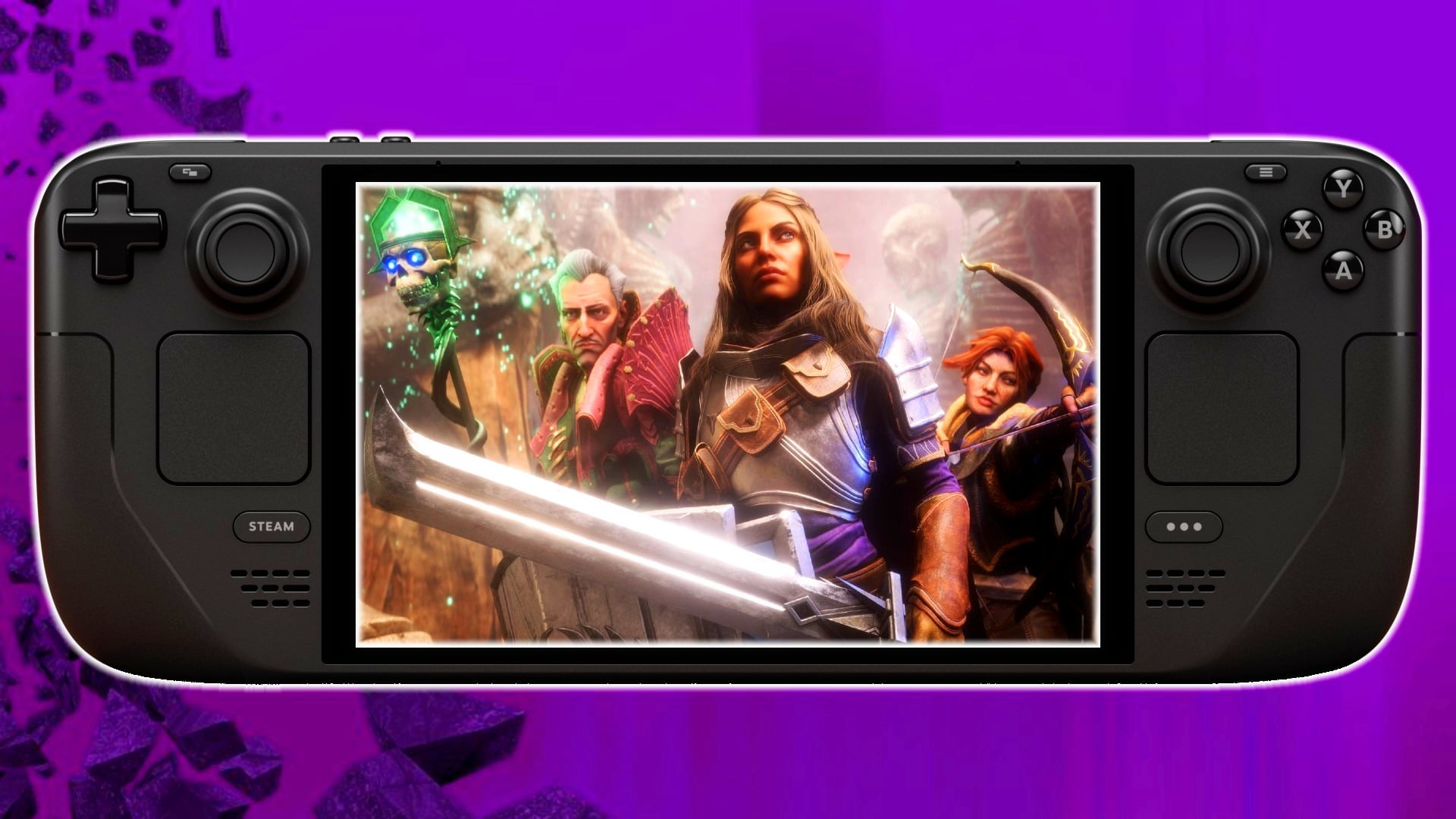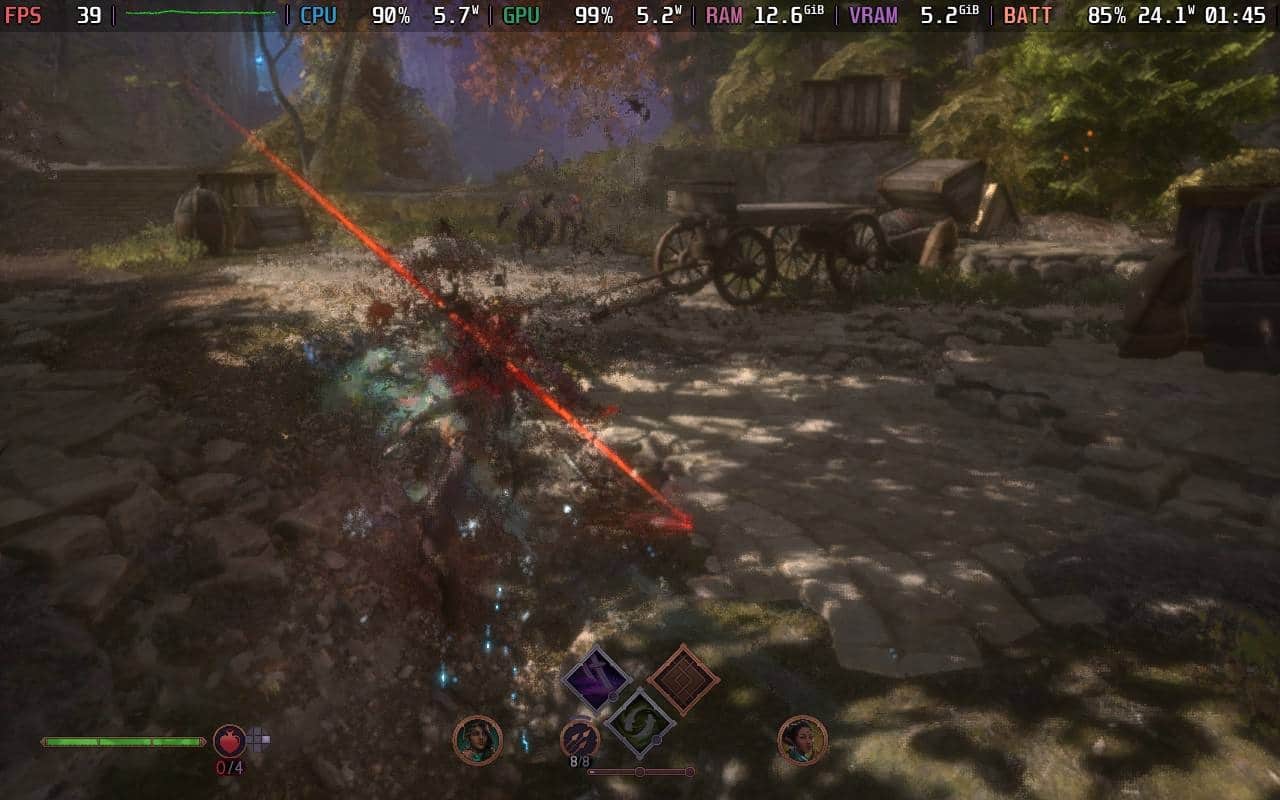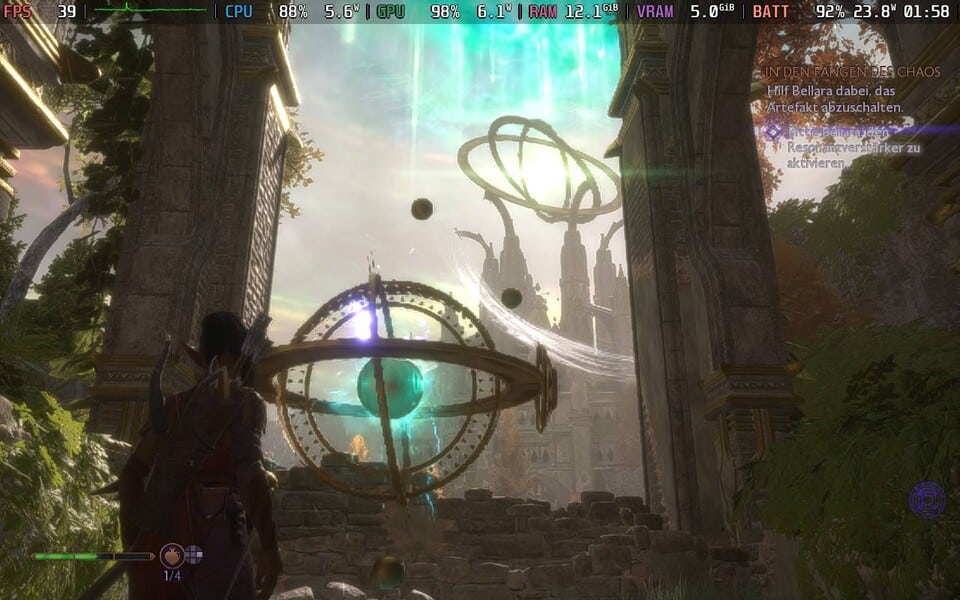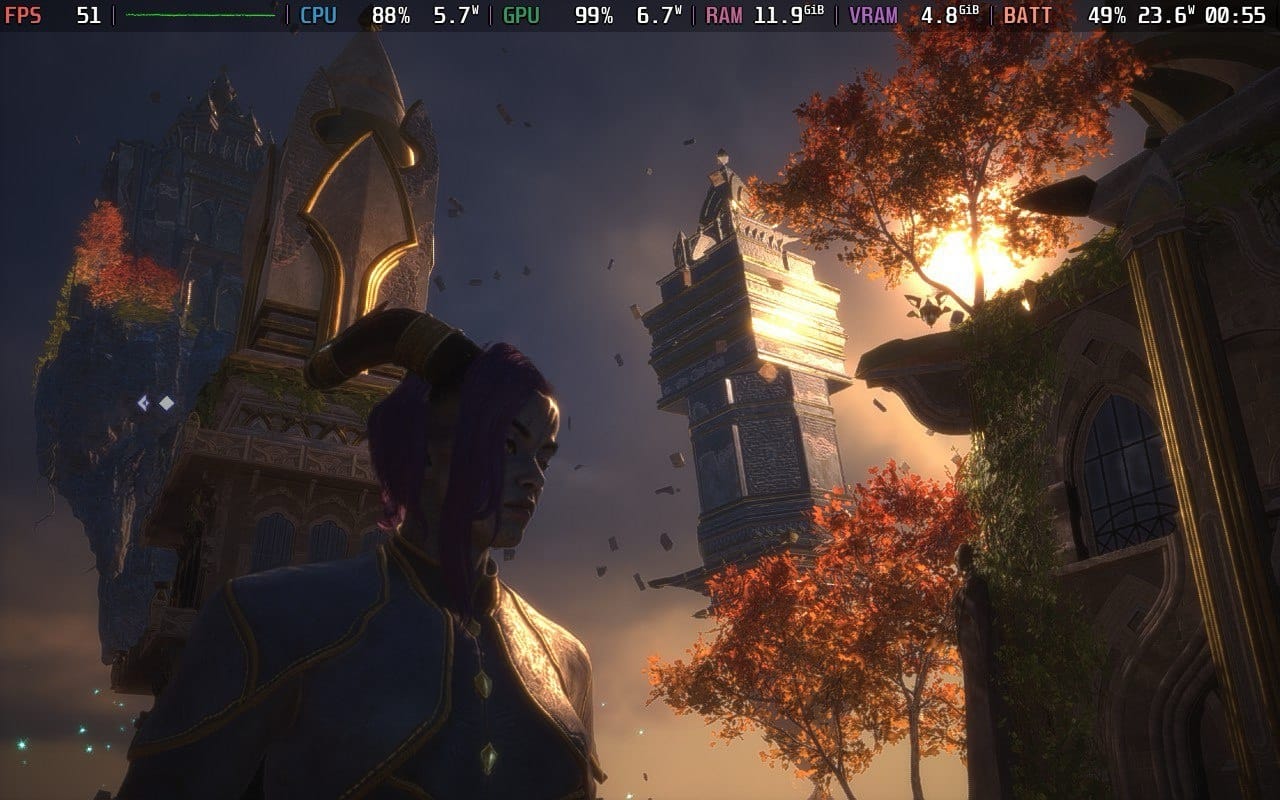Dragon Age : The Veilguard est officiellement vérifié pour Steam Deck, mais vous devrez tout de même faire quelques réglages pour qu’il ne fonctionne pas seulement bien, mais qu’il ait aussi un aspect raisonnable.
Dragon Age : The Veilguarda surpris avant sa sortie en nous informant que nous pourrions jouer au dernier jeu de rôle de Bioware non seulement sur PC ou sur console, mais aussi, selon Bioware, sur Steam Deck. Officiellement vérifié pour la console portable de Valve, le blockbuster de fantasy offre l’option d’emmener Thedas en voyage ou au moins sur le canapé.
Depuis que Dragon Age en voyage (ou sur le canapé) semble être une idée fantastique, j’ai pris ma Steam Deck OLED et j’ai regardé à quel point The Veilguard s’en sortait sur le PC portable – et quels réglages vous aviez besoin pour avoir la meilleure expérience.
Car vous ne les obtiendrez pas sans un peu d’effort, je peux déjà vous le dire ici.
Les bases d’abord : commande & ; Cloud Saves
A la différence de ses prédécesseurs, Dragon Age : The Veilguard est une application Steam native. Cela signifie que le jeu s’ouvre immédiatement sur le Steam Deck, sans que vous ayez à vous battre avec le EA Play Launcher ou à renoncer aux succès Steam, comme c’était le cas pourDragon Age : Inquisition.
Les commandes sont également très convaincantes. Comme elle ressemble de toute façon plus à celle d’une console ou d’une manette qu’à celle d’un PC classique, il n’est surprenant pour personne qu’elle fonctionne aussi parfaitement sur le Steam Deck. La configuration des touches est très intuitive et vous fera tout au plus trébucher lorsque vous passerez de la souris au clavier dans la version PC et dans la version portable.
La synchronisation des sauvegardes des deux versions fonctionne également comme prévu via le cloud, c’est pourquoi rien ne vous empêche de changer de jeu si vous changez de lieu.
Les paramètres par défaut fonctionnent si bien
Lorsque j’ai lancé Dragon Age : The Veilguard pour la première fois sur le Steam Deck, j’ai dû avaler de travers. En effet, le résultat des réglages par défaut est loin d’être impressionnant
Quasiment tous les réglages sont placés au niveau le plus bas afin de garantir (du moins en théorie) une performance solide. Je disen théorie
parce que ce n’était pas mon expérience – du moins pas avant lepatch 1.0
sorti cette semaine.
Avant que cette correction urgente ne soit apportée, Veilguard ne parvenait même pas à atteindre 30fps en continu avecAMD FSR sur Ultra Performanceen testant différentes scènes de jeu. Dans certaines parties du jeu, le maximum était de 20fps. Et je n’ai même pas pu me consoler avec de jolis graphismes, car avec le preset standard, Dragon Age : The Veilguard a un aspect horriblement mat et flou.
Si le patch n’a rien changé à ce dernier point, il a au moins amélioré les performances. Depuis la version 1.0, Veilguard tourne en moyenne à 45-50fps, selon la situation et l’environnement. S’il y a des fluctuations, elles sont plutôt vers le haut que vers le bas.
Et la bonne nouvelle suivante : vous n’aurez pas à renoncer à ces performances si vous voulez de meilleurs graphismes.
J’ai quelques conseils de configuration pour vous aider à faire tourner Dragon Age : The Veilguard sans problème sur votre Steam Deck, et à lui donner une meilleure apparence que celle qu’il a par défaut.
Du moins, je suppose que vous êtes intéressés par le fait de voir des visages et des environnements, et pas seulement de la boue pixellisée.
Un peu de nettoyage
C’est exactement comme une plongée en eau trouble que j’ai eu l’impression de chercher les réglages optimaux de Dragon Age : The Veilguard sur la Steam Deck.
Au moins, il y a beaucoup d’options de personnalisation, aussi bien pour l’accessibilité, l’interface et le gameplay que pour les graphismes et les performances.
Il peut être intéressant pour vous de jeter un coup d’œil aux possibilités de réglage del’accessibilité, du gameplay et de l’interfacesur le Steam Deck, car vous avez entre autres la possibilité de nettoyer un peu l’écran Cela a bien sûr un effet positif, à savoir que vous voyez davantage le monde lorsque la mini-carte et autres ne sont pas constamment affichées.
Un peu de nettoyage C’est exactement comme une plongée en eau trouble que j’ai eu l’impression de chercher les réglages optimaux de Dragon Age : The Veilguard sur le Steam Deck. Après tout, il existe de nombreuses possibilités d’adaptation, tant en termes d’accessibilité, d’interface et de gameplay que de graphismes et de performances. Il peut être intéressant pour vous de jeter un coup d’œil aux possibilités de réglage de l’accessibilité, du gameplay et de l’interface sur le Steam Deck, car vous avez entre autres la possibilité de nettoyer un peu l’écran. Cela a bien sûr pour effet positif de vous permettre de voir davantage le monde lorsque la mini-carte et les autres éléments ne sont pas affichés en permanence.
Veilguard est très convivial en ce qui concerne la personnalisation de l’expérience de jeu, ce qui est doublement avantageux sur le Steam Deck.
Mes expérimentations sur mon Steam Deck OLED se sont principalement limitées à ces catégories :
- Affichage:mode d’affichage, calibrage, mise à l’échelle haute
- Graphiques:Préférences, textures, ombre et lumière, raytracing, géométrie, effets de caméra
Les meilleurs réglages sur le Steam Deck
Depuis la sortie, j’ai fait beaucoup d’expériences pour obtenir un équilibre entre les performances et les graphismes. Je suis un peu trop gâté par la magnifique version PC et je ne voulais pas renoncer à l’atmosphère visuellement dense de Veilguard en passant à la console portable
L’ajustement le plus important que je vous conseille de faire estde choisir INTEL XESS au lieu de FSR lors de l’upscalinget de passer del’ultra puissance à la puissance  ;. Ce petit réglage a déjà de grandes conséquences sur le look du jeu. Faites-vous une faveur : Changez cela – même si vous ne voulez rien changer d’autre.
Avec les paramètres que vous voyez sur les captures d’écran, mon taux de rafraîchissement (même en fin de partie) se situe généralement entre 35 et 55 fps. Ce sont encore des sauts considérables, mais cela dépend aussi si je suis en train d’explorer, de combattre ou de regarder une cut-scene – et dans quelle zone je me trouve à ce moment-là.
La grande exception est la forêt d’Arlathan. Avec sa richesse de détails automnaux, la patrie pittoresque des sauteurs à voile exige tout de la Steam Deck et pousse même souvent les frames à moins de 20. Jusqu’à présent, je n’ai jamais réussi à dépasser les 30fps ici, quels que soient les réglages.
Conclusion
Ma première impression de Dragon Age : The Veilguard sur Steam Deck a déclenché en moi des sentiments nostalgiques. Pas seulement parce que j’ai enfin pu retourner à Thedas. Mais aussi parce que ce jeu de rôle m’a rappelé l’époque où je fixais, fasciné, l’écran cathodique du PC familial inadapté au jeu dans la salle informatique, tandis que mon dernier jeu vidéo s’ébranlait lentement, car des concepts comme le framerate ou les graphismes lui étaient, comme à moi, totalement étrangers.
Heureusement, au moment où j’écris ces lignes, ce voyage nostalgique appartient au passé grâce au patch 1.0. Certes, je ne vous aurais pas déconseillé la version PC portable avant cela, mais vous auriez dû vivre avec beaucoup plus de restrictions que maintenant.
Certes, Dragon Age : The Veilguard n’arrive pas à la cheville des versions PC, PS5 ou Xbox Series S/X, que ce soit visuellement ou en termes de performances, mais il s’agit tout de même d’une réalisation réussie dont le plaisir ne s’arrête pas sur la console portable. Veilguard m’accompagnera en tout cas encore lors de quelques voyages en train.